如果电脑磁盘空间不足的话,系统就会变得很卡,操作起来体验感也就会很差了,那么win10磁盘空间不足怎么清理呢?大家先打开C盘属性窗口,点击磁盘清理按钮,将Windows更新清理选中
如果电脑磁盘空间不足的话,系统就会变得很卡,操作起来体验感也就会很差了,那么win10磁盘空间不足怎么清理呢?大家先打开C盘属性窗口,点击磁盘清理按钮,将Windows更新清理选中,再点击删除文件即可。另外,你也可以对电脑中的Prefetch文件夹、LogFiles文件夹、Temp文件夹进行清理,也能释放空间。
方法一、清理C盘垃圾
1、进入此电脑,右键点击c盘选择属性;
2、在属性界面,点击磁盘清理;
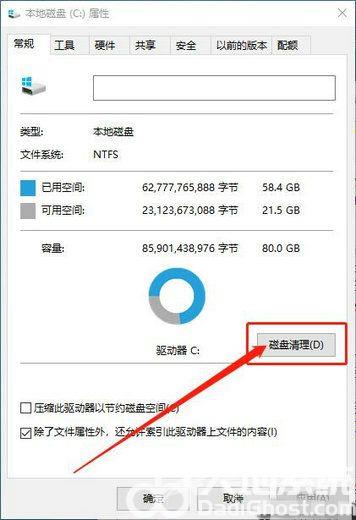
3、接着点击清理系统文件;
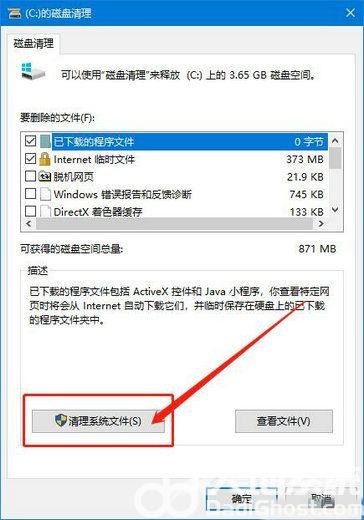
4、然后就能看到windows更新清理,勾选后点击确定;
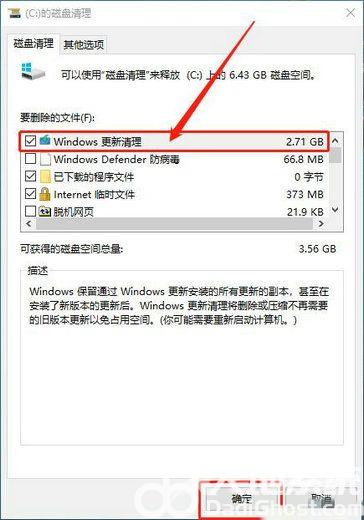
5、在弹出的确认窗口,点击删除文件即可。
方法二、清理Prefetch文件夹
这是电脑在运行时留下的一些缓存文件,堆积久了会占用电脑c盘的部分空间,只能手动进行清理。
操作步骤:
1、首先双击我的电脑,进入c盘;
2、然后打开windows文件夹;
3、最后找到Prefetch文件夹,进行清理即可。
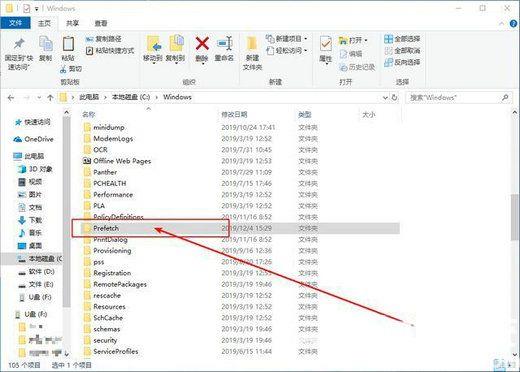
方法三、清理LogFiles文件夹
此文件夹保存的时电脑运行时出现的问题,如网页自动关闭、图标消失等问题,可以认为是电脑的日志,可以进行删除。
操作步骤:
1、继续打开windows文件夹,找到并打开system3文件夹;
2、接着找到LogFiles文件夹,并对其进行清理即可。
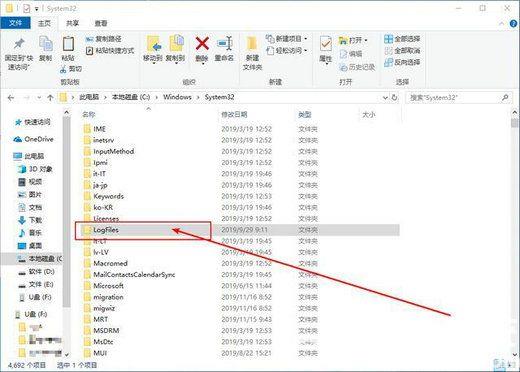
方法四、清理Temp文件夹
电脑运行时缓存的文件,都储存在了temp文件夹中,这是系统运行时产生的缓存垃圾,需要用户定期清理。
操作步骤:
1、进入windows文件夹,找到并打开temp文件夹;
2、然后删除里面的资料即可。
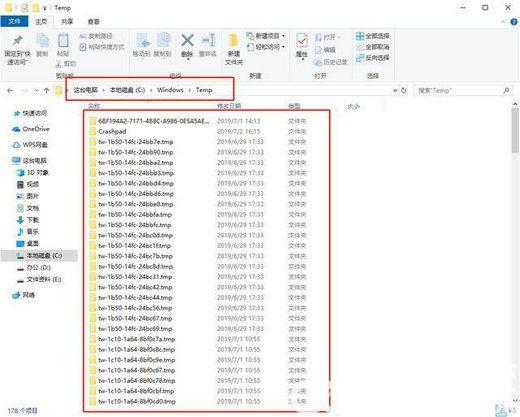
以上就是win10磁盘空间不足怎么清理 win10磁盘空间不足清理方法汇总的全部内容,希望能够帮助到大家。
